
Caranya
mengirim fax tanpa lewat mesin fax, tapi lewat komputer atau
laptop.Untuk tips ini khusus untuk sistem operasi yang di pakai adalah
Microsoft Windows XP.
Pastikan
juga Fax Service sudah terinstall, coba di cek dulu di Control Panel
–> Add/Remove Programs –> Add/Remove Windows Components dan
centang pilihan Fax Service.
LANGKAH AWAL
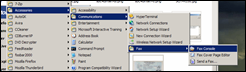
Langkah pertama masuk ke Start –> All Programs –> Accessories –> Communication –> Fax, seperti pada gambar disamping ini.
Kalo
sudah nanti akan disuruh untuk mensetting ini itu. Coba buka Tools
–> Configure Fax. Nanti ketemu sama yang namanya “Sender
Information”. Kalo sudah tinggal di isi aja sesuai data dirimu trus Klik
next. Halaman keduanya adalah “Select Device for Sending or Receiving
Faxes”. Sisini tinggal pilih merek modem saja. Inget, yang bisa buat
mengirim fax adalah modem 56kbps tua yang sudah support fax/modem
bukannya modem DSL. Klik next llagi sampai muncul “Transmitting
Subscriber Identification (TSID)”. Ini di isi nama pengirim, gunanya
untuk menampilkan nama pengirim di pojok atas kertas fax. Klik next
lagi sampai ketemu “Called Subscriber identifiaction (CSID)”. Ini di
isi nomor telepon yang bisa dihubungi. Klik next hingga tampil “Routing
Options” untuk meletakkan file fax yang kita terima, prinsipnya sama
seperti Inbox di Emai. Kalo sudah ya klik next lalu finish.
Konfigurasi Fax di Windows udah kelar…
CARA NGIRIM FAX.
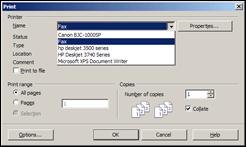
Mau ngirim apa? Dokumen? Gambar? Kalo mau kirim tulisan atau model dokumen hanya tinggal buka editor favorit kita. OpenOffice.org Writer ataupun Notepad sekalipun BISA BUAT NGIRIM. Caranya? Ketik dulu dokumennya atau buka dokumennya lalu Klik File –> Print. Trus untuk printernya pilih FAX. Jangan lupa line kabel teleponnya di colok ke modem dulu lalu klik”OK”.
Kalo
gambar atau harus scan dulu gimana? Ya sama saja caranya .Scan
gambarnya lalu drag dan drop saja ke software editor kita trus kirim!
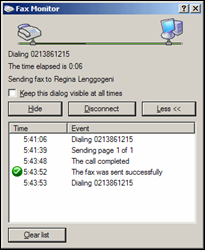
Jangan lupa kita masukin nama dan nomor fax tujuan penerima fax. Dan supaya sedikit memudahkan kalo mau mengirim fax, masukin aja identitas penerima fax tadi ke address book bawaannya Windows XP. Jadi besok-besok jika ingin mengirim fax lagi tidak usah menginput nama dan nomor fax. Cukup cari dan import saja dari address booknya Windows XP.


0 comments: